FreeCAD 断面形状をつないで複雑な形状を作成する(ロフト機能)
FreeCAD を起動し、新しいドキュメントを作成
します。
スケッチャーワークベンチ
 に移動します。
に移動します。-
下図のようにZ軸に垂直な3つのスケッチ形状を作成します。モデル・ツリーでドキュメントを選択してからスケッチを作成することで複数スケッチを作成できます。スケッチ作成については「スケッチ形状からソリッドを作成する」を参照してください。
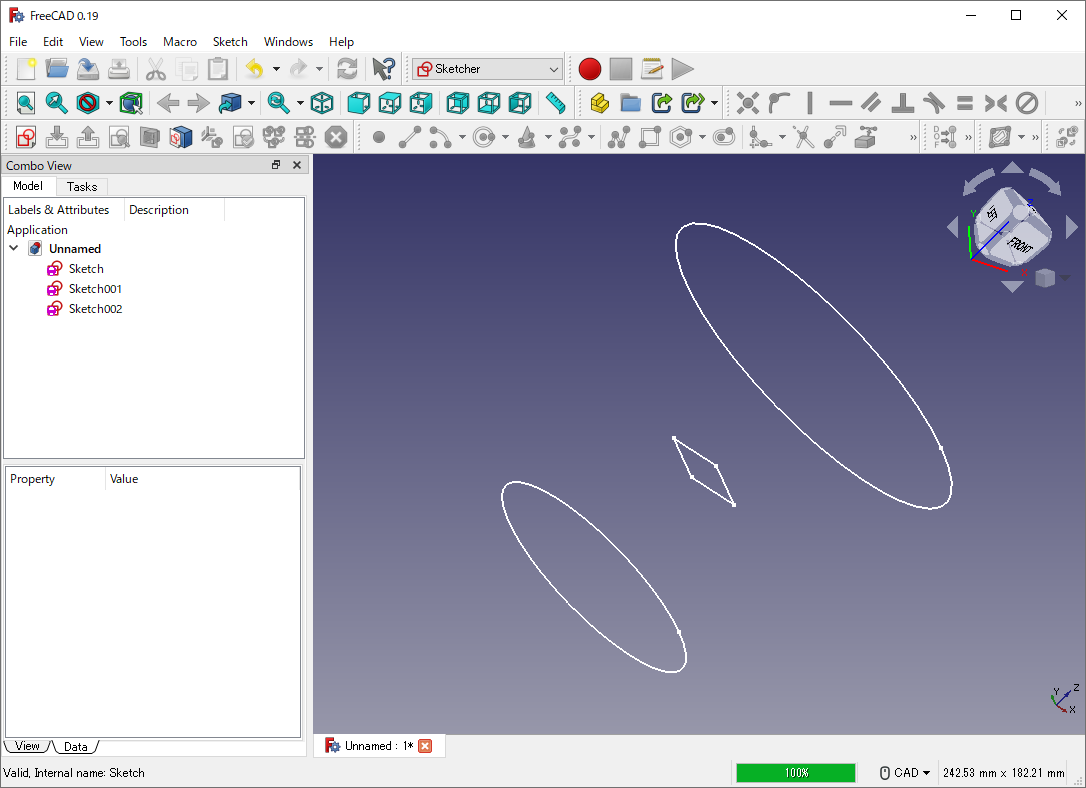
スケッチ パートワークベンチ
 に移動します。
に移動します。-
ツールバーからロフト
を選択し、コンボ・ビューのタスク・タブで全てのスケッチをロフトの対象に設定します。スケッチの連結は設定順序に従って行われます。今回はSketch→Sketch001→Sketch002の順番に連結することにします。
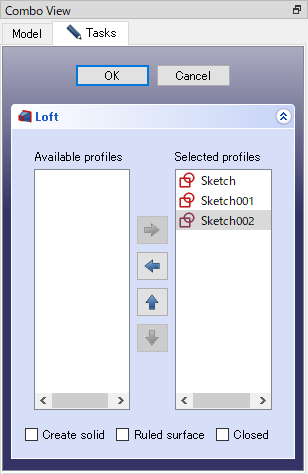
ロフトの設定ダイアログ -
をクリックするとスケッチが連結されてロフト形状が作成されます。
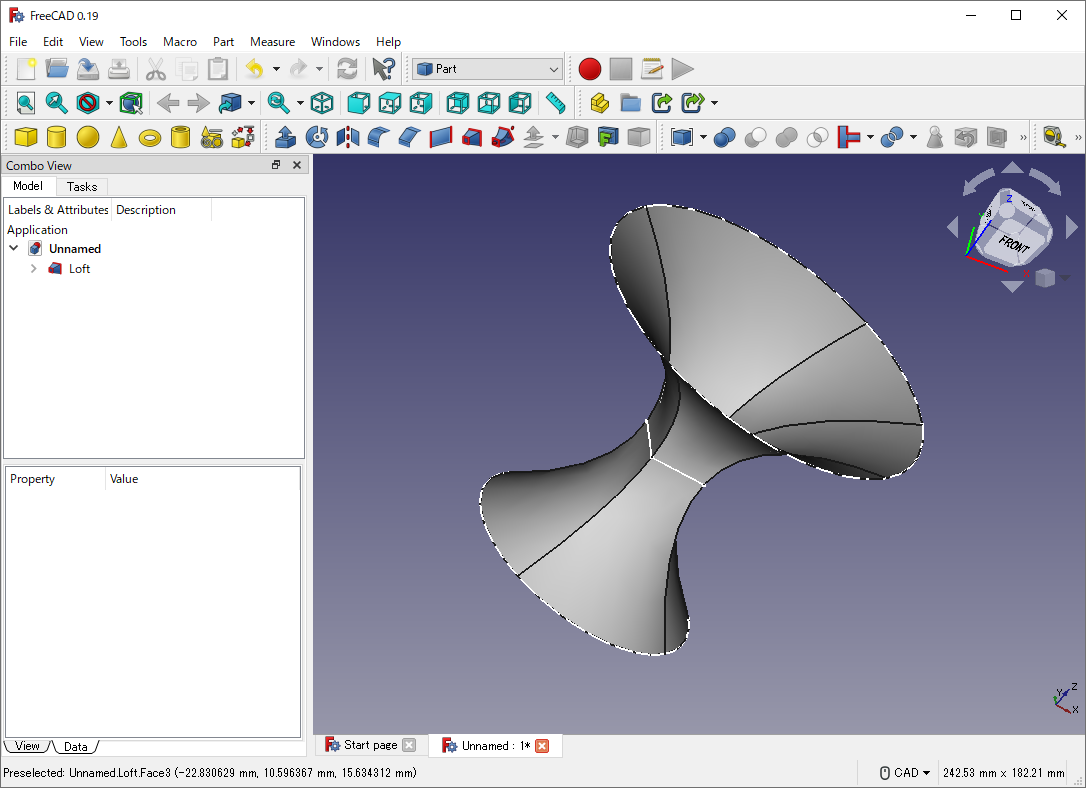
ロフトの結果
※ドラフトワークベンチで作成した断面形状もロフトできます。断面形状がロフトの対象として表示されない場合、その形状が面である可能性があります。ロフトの対象となるのは節点またはワイヤーなのでドラフトワークベンチ でダウングレード
でダウングレード